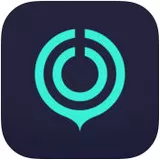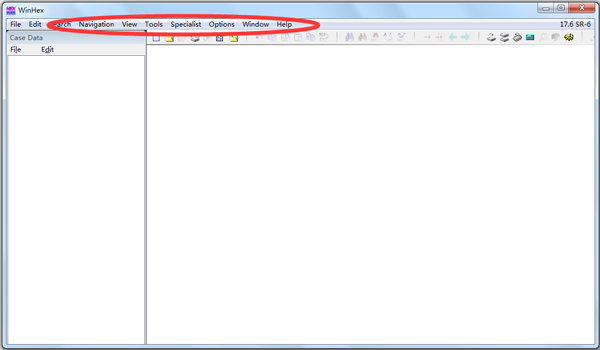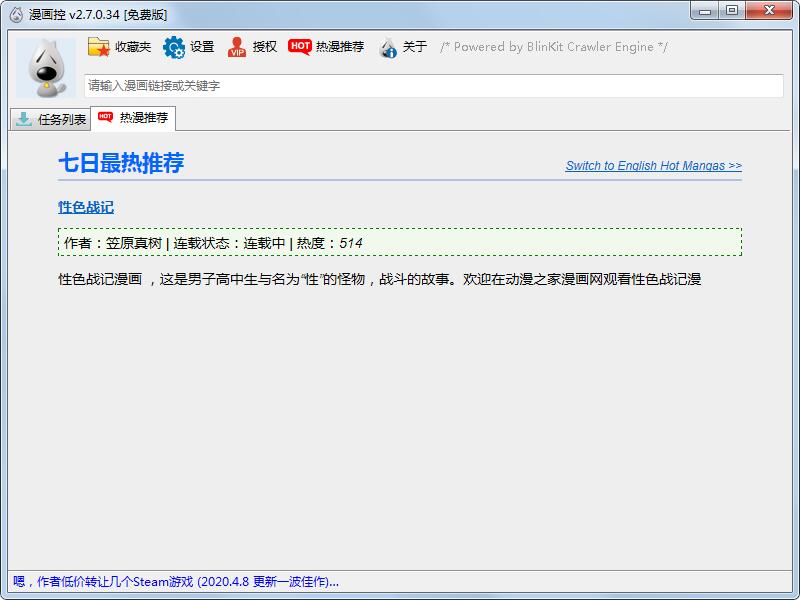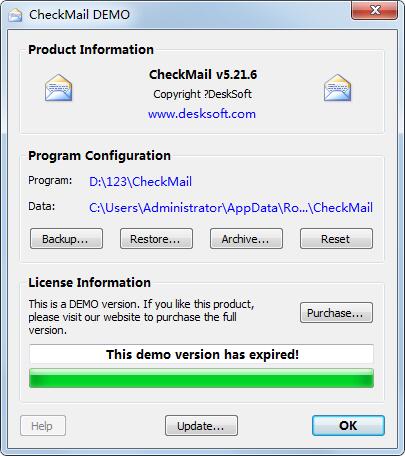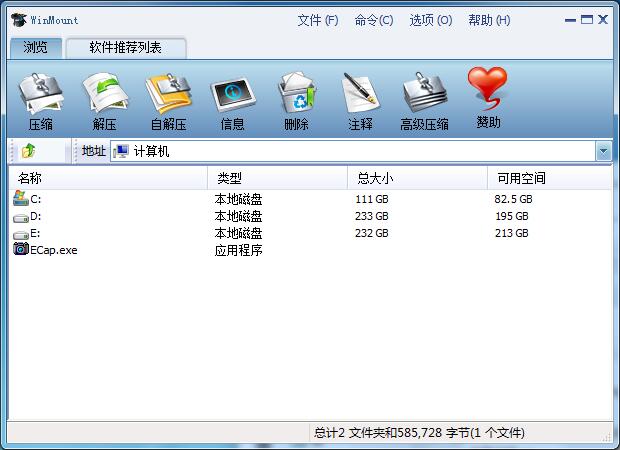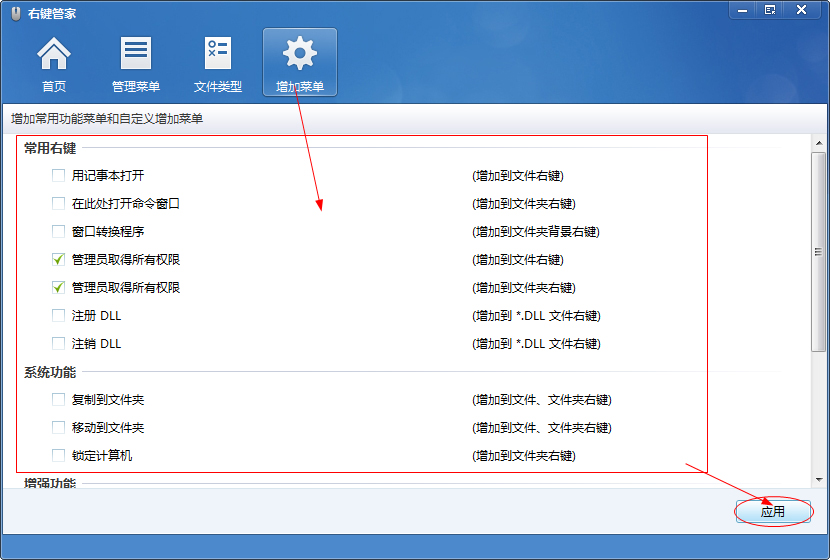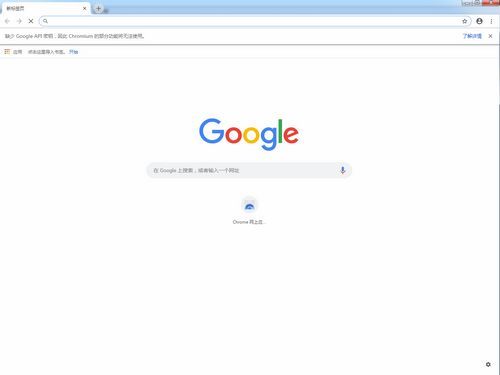主要功能
1.访问远程电脑桌面:同步查看远程电脑的屏幕,能使用本地鼠标键盘如操作本机一样操作远程电脑,支持文件上传下载、对屏幕进行拍照和录像,可用于远程电脑维护、远程技术支持等。
2.远程开启电脑摄像头:可远程开启摄像头,上下左右旋转摄像头进行监控(带云台摄像头),还可进行语音视频交流和文字沟通,可对视频进行录像。
3.远程文件管理:上传、下载文件,远程修改、复制、粘帖、运行文件,实现连接双方电脑的资源共享,用于远程办公等。
4.屏幕墙功能:同时观看多台电脑的屏幕,了解对方的电脑使用情况,可用于监督员工工作。
5.视频墙功能:同时打开多台电脑的摄像头,并同时观看摄像头视频,可用于周围环境的安全监控。
6.网络人远程控制软件支持多管理员账号(子账号功能):超级管理员可添加多个普通管理员,可限定每个管理员的权限,及允许控制的电脑,多个管理员可以在不同地点同时登录软件,对同一台电脑进行操作,方便企业间的协同作业。
7.网络人远程控制软件支持U盾安全登录:需要插上U盾才能登录控制端对您的被控端进行操作,为软件提供了电子银行安全级别的保护,极大提高了软件使用的安全性。
8.管理远程电脑进程和窗口:对远程电脑的进程和窗口进行各种操作,如结束、保存等。
9.批量管理电脑:可以同时关闭、重启或注销多台电脑,方便公司电脑的统一管理。
10.发送广播:同时向多台指定电脑发送文字信息。具有信息发布范围广,传播迅速的特点。
11.网络人远程控制软件支持来访权限设定:可设定来访人员操作权限、功能权限。
12.文件分发:把文件批量分发到多台指定电脑中,节约资源和时间。
13.远程命令控制:远程开机(需配合使用网络人电脑控制器硬件)、远程关机、远程重启、远程注销、锁定本地或远端电脑的鼠标键盘等。
使用技巧
步骤一、被控端设置分发文件夹路径
您在安装被控端是可以设置分发到哪个盘符路径下,打开被控端【系统设置】(默认密码123456)-【接收文件】-【浏览】弹出文件夹路径选择,设置您要分发文件夹路径。点确定完成设置。

步骤二、控制端文件分发操作
1.选择【文件分发】选项卡。
2.点击【浏览】选择要分发的文件。
3.勾选要分发给哪些被控电脑。
4.默认分发文件夹可以不输入文件夹名称,也可以输入一个文件夹名称方便查找。然后点击【分发文件】。

更多精彩: